هنگامی که یک پست وبلاگ جدید را در وب سایت وردپرس خود منتشر می کنید، به طور خودکار در صفحه اصلی ظاهر می شود. اگر می خواهید صفحه اصلی خود را همانطور که هست نگه دارید و یک صفحه وبلاگ اختصاصی ایجاد کنید، به جای درستی آمده اید.
در این آموزش وردپرس، یاد می گیریم که چگونه پست های وبلاگ را به صفحات در وردپرس با تم کلاسیک و ویرایشگر گوتنبرگ اضافه کنیم. همچنین به شما نشان خواهیم داد که چگونه با استفاده از ویجت، پستها را به قسمت پایین صفحه یا نوار کناری اضافه کنید
نحوه اضافه کردن پست های وبلاگ به یک صفحه در تم های کلاسیک
اگر از یک تم کلاسیک وردپرس استفاده میکنید، این مراحل را برای افزودن پستها به یک صفحه خاص دنبال کنید:
1.ایجاد صفحات جدید
برای افزودن پست به صفحات در وردپرس، وب سایت شما حداقل به دو صفحه نیاز دارد – یکی به عنوان صفحه اصلی ثابت و دیگری به عنوان صفحه وبلاگ.
خوشبختانه، افزودن یک صفحه در وردپرس آسان است:
- وارد داشبورد وردپرس خود شوید.
- به صفحات در منوی سمت چپ بروید و روی افزودن جدید کلیک کنید.
- صفحه اصلی را به عنوان عنوان صفحه وارد کنید و URL را مطابق با آن ویرایش کنید.
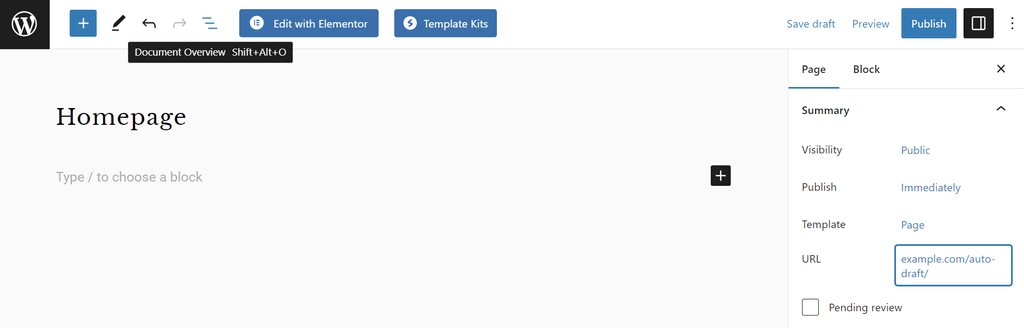
- صفحه اصلی را مطابق با اولویت های خود شخصی سازی کنید.
- هنگامی که همه چیز خوب به نظر می رسد، دکمه انتشار را فشار دهید.
همین روند را برای ایجاد وبلاگ و سایر صفحات ضروری تکرار کنید.
صفحه وبلاگ را خالی بگذارید، زیرا پس از پیکربندی تنظیمات، به طور خودکار پست های وبلاگ را دریافت و نمایش می دهد.
2. تنظیمات وردپرس را تغییر دهید
به طور پیش فرض، آخرین پست های شما به جای هر صفحه دیگری در صفحه اصلی نمایش داده می شود. برای انتقال آنها به صفحه وبلاگ، این تنظیمات را دنبال کنید:
- به تنظیمات → خواندن بروید و صفحه اصلی خود را روی یک صفحه ثابت تنظیم کنید.
- در کنار صفحه اصلی و صفحه پست ها، صفحات مورد نظر را از منوهای کشویی انتخاب کنید.

- در کنار صفحات وبلاگ حداکثر نمایش داده می شود، انتخاب کنید که چه تعداد پست می خواهید در هر صفحه نمایش داده شود.
- روی ذخیره تغییرات کلیک کنید.
3. صفحات را به منو اضافه کنید
سپس، صفحه اصلی و صفحه وبلاگ سفارشی خود را به منوی پیمایش اضافه کنید:
- دسترسی به ظاهر → منوها.
- در زیر افزودن آیتم های منو، کادر انتخاب همه را علامت بزنید.
- روی افزودن به منو کلیک کنید.
- مطمئن شوید که تغییرات را ذخیره کنید.
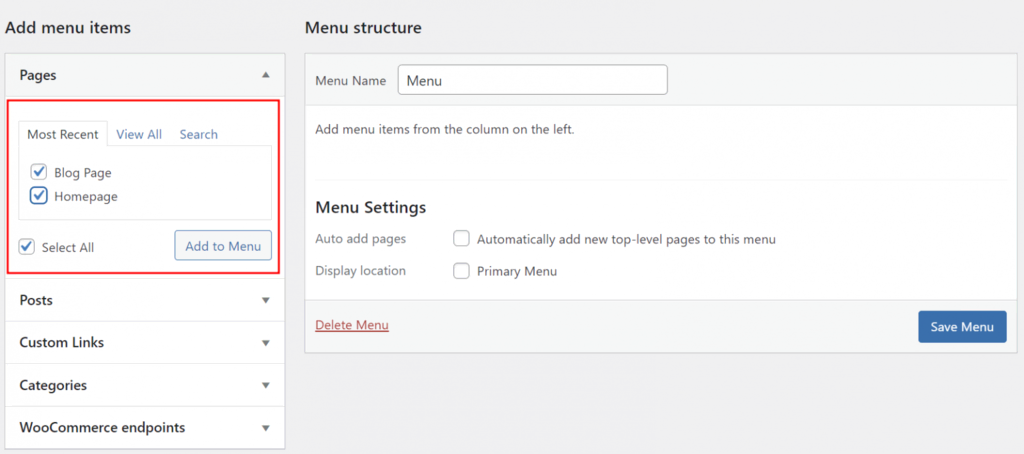
وقتی همه چیز تنظیم شد، همه پست ها باید به طور خودکار در صفحه وبلاگ ظاهر شوند. اگر هنوز مقاله ای منتشر نکرده اید، این مراحل را برای افزودن یک پست جدید در وردپرس دنبال کنید:
- به پستها → افزودن جدید بروید.
- هنگامی که صفحه ویرایش پست ظاهر شد، عنوان و محتوای پست را بنویسید.
- روی انتشار کلیک کنید.
می توانید تمام پست های وبلاگ منتشر شده را در بخش پست ها مشاهده و ویرایش کنید.

اگر می خواهید در زمان نوشتن محتوای پست و جستجوی تصاویر مرتبط صرفه جویی کنید، طرح میزبانی کسب و کار وردپرس ما را امتحان کنید.
هر دو بسته با ابزارهای هوش مصنوعی وردپرس از قبل نصب شده اند و به شما امکان می دهند فوراً چندین پست وبلاگ و تصاویر برجسته ایجاد کنید.
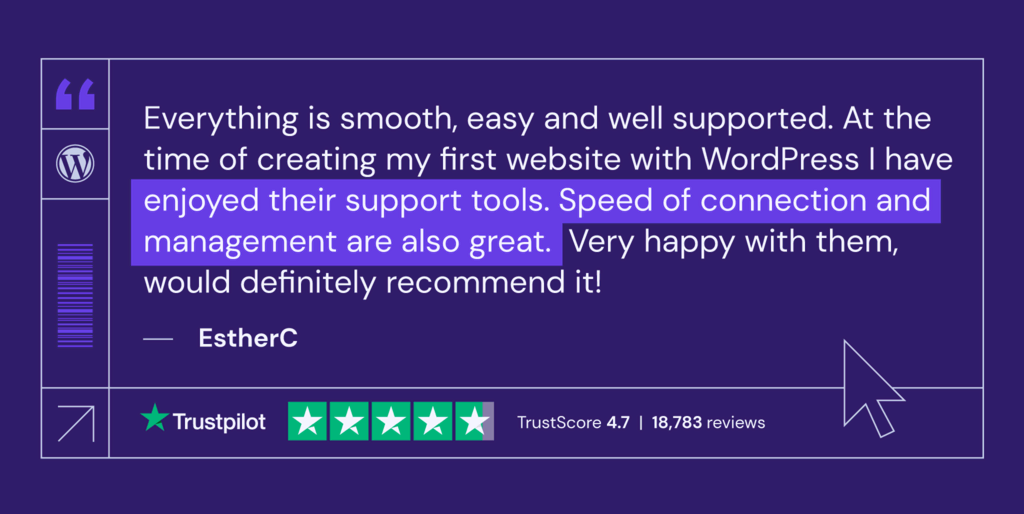
چگونه با استفاده از گوتنبرگ پست های وبلاگ را به یک صفحه اضافه کنی
برای تم های بلوک، از ویرایشگر سایت گوتنبرگ برای سفارشی کردن صفحه اصلی خود و ایجاد یک بخش اختصاصی برای پست ها استفاده کنید.
1. صفحه اصلی را سفارشی کنید
برخی از تم های بلوک به طور پیش فرض یک بلوک حلقه Query به الگوی صفحه اصلی خود اضافه شده است. حلقه پرس و جو وردپرس بلوکی برای نمایش پست ها با یک ترتیب خاص است.
هنگام استفاده از الگوی بلوک حلقه Query موجود، بلوک آخرین پست های شما را در صفحه اول نشان می دهد. با این حال، شما همچنین می توانید Start Blank را برای سفارشی سازی دستی طرح و ساختار بلوک انتخاب کنید.
برای ثابت نگه داشتن صفحه اصلی سایت وردپرس خود، باید بلوک Query Loop را حذف کنید. در اینجا چگونه است:
- ویرایشگر سایت وردپرس را با رفتن به Appearance → Editor باز کنید.
- تمام عناصر بلوک Query Loop را انتخاب کنید.
- با کلیک روی نماد سه نقطه ، منوی گزینه ها را در نوار ابزار بلوک باز کنید.

- Delete را فشار دهید تا بلوک Query Loop حذف شود.

- دکمه Save را در بالا سمت راست بزنید.
2. یک صفحه جدید ایجاد کنید و بلوک حلقه Query را اضافه کنید
پس از اتمام، یک صفحه وبلاگ جدید ایجاد کنید و با استفاده از بلوک Query Loop پست ها را اضافه کنید:
- به صفحات → افزودن جدید بروید.
- دکمه Add block (+) را بزنید تا یک بلوک جدید وارد شود.
- حلقه پرس و جو را در نوار جستجو وارد کرده و روی آن کلیک کنید.
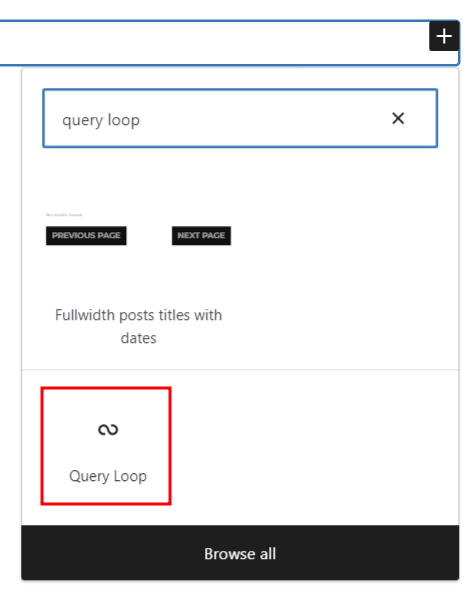
برای افزودن سریع پست های وبلاگ، روی انتخاب کلیک کنید و یکی از الگوهای موجود را انتخاب کنید.
از طرف دیگر، انتخاب Start Blank به شما انعطاف بیشتری در سفارشی سازی بلوک می دهد. با استفاده از این گزینه، چندین تنوع محتوا را برای انتخاب پیدا خواهید کرد:
- عنوان و تاریخ پس از آن
- عنوان و گزیده
- عنوان، تاریخ و گزیده
- تصویر، تاریخ و عنوان ویژه
پس از انتخاب یک طرح، به منوی سمت راست بروید. در قسمت Block، می توانید چندین کار را انجام دهید، مانند:
- نوع پست وبلاگ وردپرس را انتخاب کنید – پست، صفحه یا محصول.
- ترتیب پست ها را ترتیب دهید
- شامل، حذف، یا فقط نمایش پست های چسبنده.
3. صفحه را به منوی پیمایش اضافه کنید
پس از ایجاد یک منوی سفارشی، باید با کلیک روی Appearance → Editor به ویرایشگر سایت دسترسی پیدا کنید. از منوی سمت چپ، به Patterns → Template Parts → Header دسترسی پیدا کنید.
طرح هدر از یک موضوع به موضوع دیگر متفاوت خواهد بود. برخی از تم ها همچنین دارای یک لیست صفحه از پیش تعیین شده هستند که ممکن است شامل یک صفحه وبلاگ باشد.
اگر سازنده تم شما یکی از آنها را ندارد ، در اینجا نحوه اضافه کردن صفحه به منوی ناوبری آورده شده است:
- بلوک منوی ناوبری را انتخاب کنید.
- روی نماد Add Block (+) کلیک کنید.
- صفحه وبلاگ خود را انتخاب کنید و مطمئن شوید که URL صحیح است

- تغییرات را ذخیره کنید.
این روش همچنین به شما امکان می دهد صفحات دیگری را به منوی ناوبری اضافه کنید ، از جمله در مورد و با ما تماس بگیرید.
نحوه اضافه کردن پست های وبلاگ به صفحه با استفاده از ویجت
روش دیگر اضافه کردن لیست پست وردپرس به صفحات استاتیک استفاده از ویجت است. این رویکرد به شما امکان می دهد پست های وبلاگ را در قسمت ویجت یا نوار کناری به عنوان بخشی از محتوای صفحه به نمایش بگذارید.
در بخش های زیر مراحل کامل با استفاده از مضامین کلاسیک و مسدود شده توضیح می دهد.
مضامین کلاسیک
اگر موضوع شما از ویرایشگر کلاسیک استفاده می کند ، یک ویجت را به صورت مستقیم از داشبورد وردپرس به پاورقی یا نوار کناری اضافه کنید:
- به ابزارک ظاهر شوید.
- به دنبال آخرین ویجت پست ها در نوار جستجو باشید.
- آن را بکشید و آن را به منطقه مورد نظر خود رها کنید.
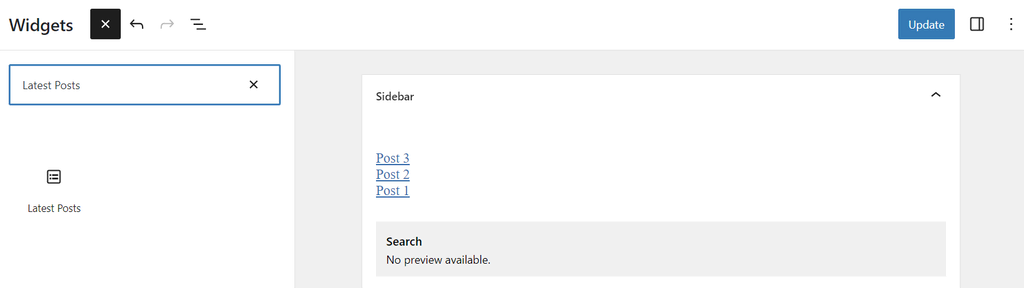
- تنظیمات ویجت ، از جمله تعداد پست های نمایش و سفارش پست را سفارشی کنید.
- تغییرات را ذخیره کنید.
مضامین را مسدود کنید
مضامین بلوک معمولاً با قطعات الگوی برای بخش های مختلف وب سایت شما مانند هدر ، پاورقی یا نوار کناری همراه است.
بنابراین ، اگر از یک موضوع بلوک استفاده می کنید ، روند کمی متفاوت است:
- برای باز کردن ویرایشگر بلوک به ظاهر → ویرایشگر بروید.
- در منوی سمت چپ ، الگوهای را انتخاب کرده و قسمت الگو را پیدا کنید که می خواهید پست های وبلاگ خود را مانند پاورقی نمایش دهید.
- روی نماد Add Block (+) کلیک کنید و آخرین بلوک پست ها را جستجو کنید.
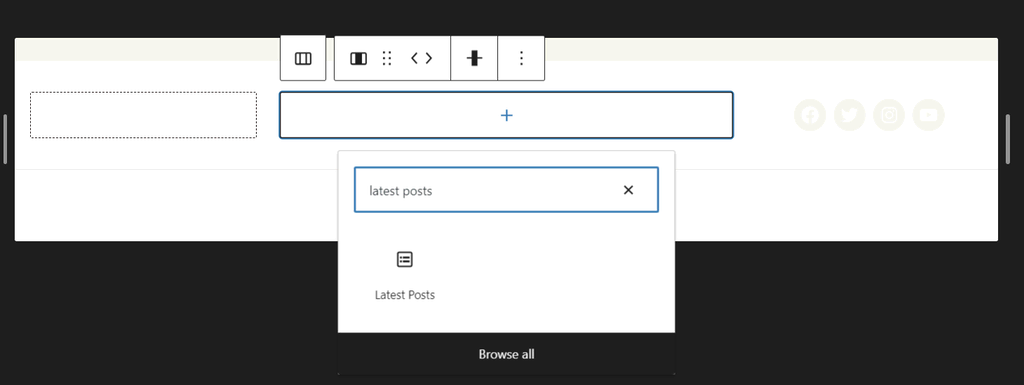
- تنظیمات بلوک را از نوار کناری سمت راست سفارشی کنید – تعداد پست ها را تنظیم کرده و محتوای هر پست ، نویسنده ، تاریخ و تصویر برجسته را مدیریت کنید.
- تغییرات خود را ذخیره کنید.
چرا برای نمایش پست های وبلاگ به یک صفحه جداگانه نیاز دارید؟
به جای نمایش پست های وبلاگ خود در صفحه اصلی ، اضافه کردن پست ها به صفحه دیگر مزایای مختلفی را ارائه می دهد:
- تجربه کاربر پیشرفته. نمایش تمام پست های وبلاگ در صفحه اصلی می تواند طرح را به هم ریخته و بازدید کنندگان را تحت الشعاع قرار دهد ، و به طور بالقوه آنها را به سمت از دست دادن محتوای ارزشمند سوق می دهد. یک صفحه وبلاگ جداگانه به بازدید کنندگان کمک می کند تا به راحتی به محتوای شما دسترسی پیدا کنند.
- تمرکز بهتر روی صفحه اصلی. از صفحه اصلی برای نمایش محصولات یا خدمات خود استفاده کنید ، نکات اصلی فروش خود را برجسته کنید و بازدید کنندگان را به انجام اقدامات خاص ترغیب کنید. این موارد شامل خرید و ثبت نام برای یک خبرنامه است.
- انعطاف پذیری سفارشی. با جدا کردن صفحات خانه و وبلاگ خود در وردپرس ، می توانید طراحی و عناصر هر صفحه را به دلخواه خود شخصی کنید.
- بهینه سازی موتور جستجو. سفارشی سازی عنوان ، توضیحات و ساختار URL صفحه وبلاگ به طور خاص برای کلمات کلیدی مرتبط با وبلاگ می تواند رتبه خود را در موتورهای جستجو بهبود بخشد.
نتیجه
تنظیم پیش فرض وردپرس نمایش پست ها در صفحه اصلی است. با این حال ، بسیاری از وب سایت ها ترجیح می دهند یک صفحه جداگانه برای پست های خود داشته باشند. خوشبختانه ، چندین روش برای ایجاد یک صفحه وبلاگ در وردپرس وجود دارد.
اگر وب سایت وردپرس شما از یک موضوع کلاسیک استفاده می کند ، تنظیم یک صفحه اصلی استاتیک و یک صفحه پست های جداگانه ممکن است ایده آل باشد. در همین حال ، ویرایشگر بلوک گوتنبرگ برای مضامین مدرن تر و مبتنی بر بلوک بسیار عالی است و به طرح های طرح پویا اجازه می دهد.
گزینه دیگر استفاده از ویجت ها برای افزودن پست ها به ستون های جانبی یا پاورقی ها ، افزایش ناوبری و دسترسی است.
درک موضوع سایت و نیازهای خاص شما را به سمت مناسب ترین روش راهنمایی می کند. امیدواریم این مقاله به شما در افزودن پست ها به صفحات خاص کمک کرده باشد. اگر سؤال دیگری دارید ، از اظهار نظر در زیر دریغ نکنید.



